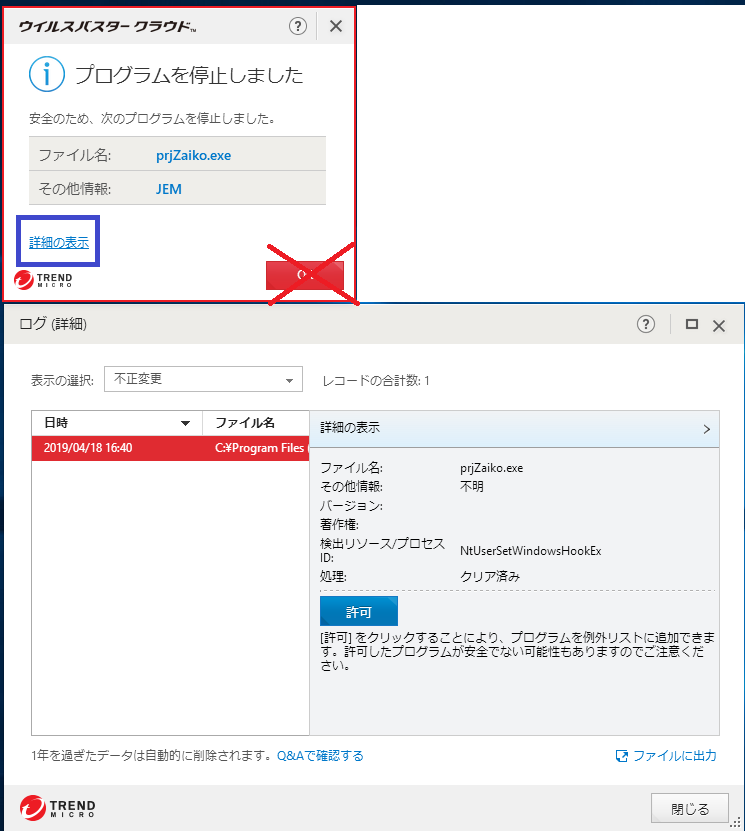※以下の説明はあくまで一例(ウイルスバスタークラウド)ですので、異なる場合も多々あります。ご了承ください。詳しい方法等については、お使いのウイルス対策ソフトメーカーまでお問合わせ下さい
以下のメッセージが表示されて、出荷管理システムが起動しない
場合の対処法を以下にお知らせします

<手順>
1.デスクトップアイコン、または、スタートメニュー等からのメイン画面を開きます。
下図のように、デスクトップ右下のミニアイコン(▼で非表示の場合もあります)を右クリックして、メイン画面を表示させることもできます。
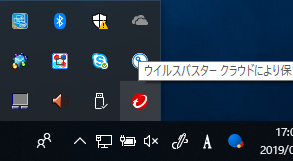
↓
2.メイン画面からセキュリティレポートを開きます。
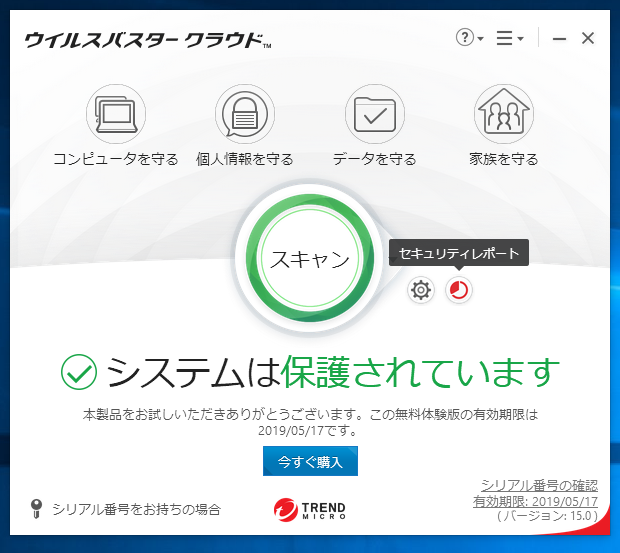
↓
3.セキュリティレポート画面の左下「2件 のウイルス、スパイウェア、疑わしいプログラムを検出」の文字をクリック
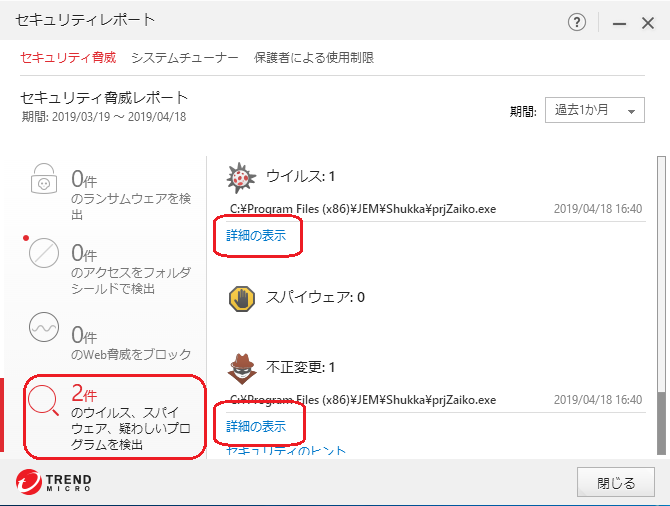
画面右の一覧「ウイルス」と「不正変更」それぞれに、JEMシステムのプログラム名が表示されていることを確認して下さい。
※『C:\Program Files (x86)\JEM\Shukka\prjZaiko.exe』
(上記以外の場合は、過去に隔離された本物のウイルスの可能性があります。
誤って以下の対応をしないようにして下さい)
4.ウイルス欄の対応方法
『詳細表示』をクリックすると、以下の画面が現れます
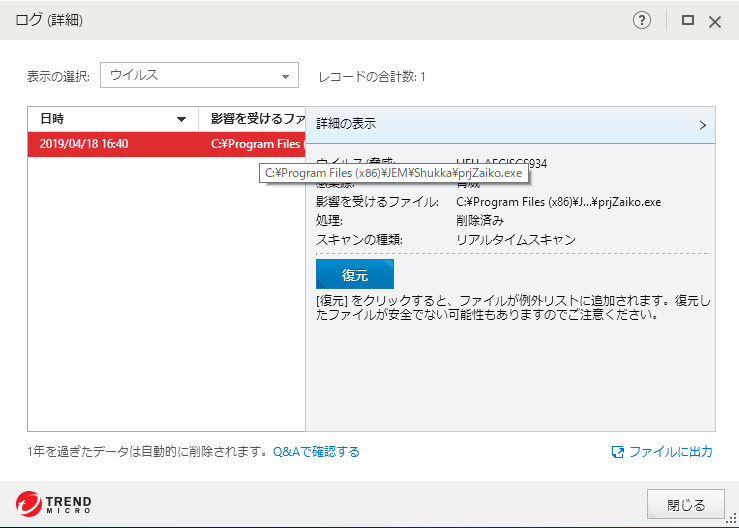
一覧の日付をクリックすると、右画面に『復元』ボタンが表示されますので、クリックして下さい
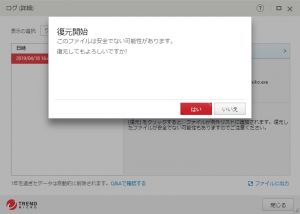
「はい」をクリック
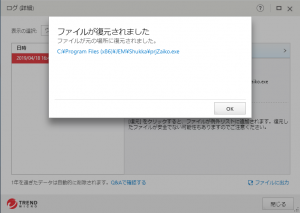
「OK」をクリック
→ 続いて、不正変更の対応を行ってください
5.不正変更欄の対応方法
『詳細表示』をクリックすると、以下の画面が現れます
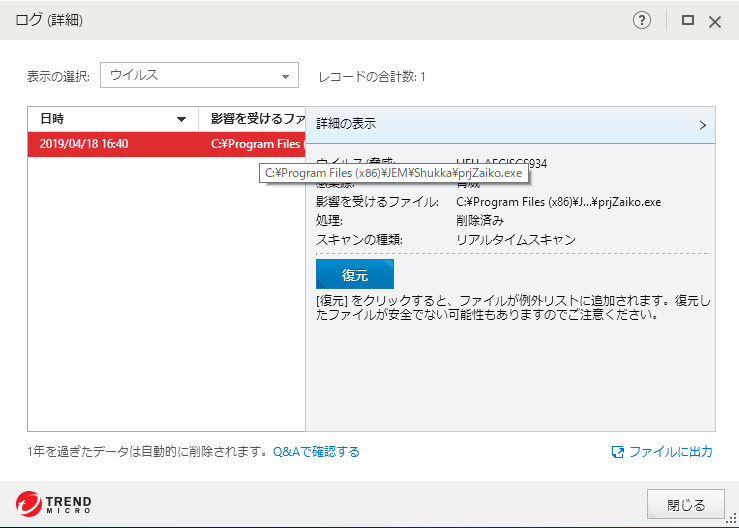
一覧の日付をクリックすると、右画面に『許可』ボタンが表示されますので、クリックして下さい
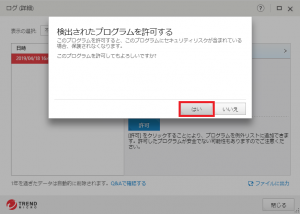
「はい」をクリック
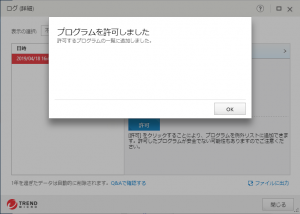
「OK」をクリック
以上です。
デスクトップのアイコンからJEMシステムが起動することを確認して下さい。
(念の為、PCを再起動してお使いいただくことをおすすめします)
操作中に、突然、ウイルスバスターに『検出』された場合も、
同様にご対応下さい
A.「疑わしいファイルを削除」
※『詳細の表示』をクリックして下さい (「OK」は押さないで下さい)
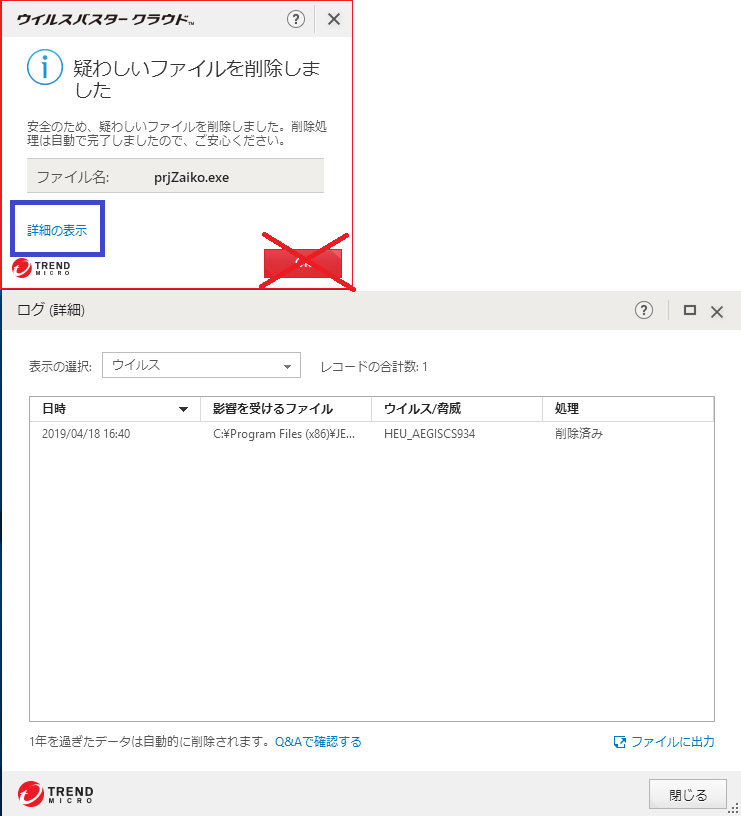
上記「4.ウイルス欄の対応方法」の手順で対応してください
B.「プログラムを停止」
※『詳細の表示』をクリックして下さい (「OK」は押さないで下さい)